Se vuoi consumare meno batteria oppure semplicemente la funzionalità di Always-On non ti serve, ecco come disabilitarla
Una delle caratteristiche che Apple ha introdotto sui nuovi iPhone, sin dal modello iPhone 14 Pro, è la possibilità di avere lo schermo sempre attivo. La funzionalità nota come Always-On, permette di vedere delle notifiche, l’orario ed altre informazioni sul display dell’iPhone anche quando non lo usiamo.
In pratica anche a display “spento” questo di fatto non sarà mai spento definitivamente ma sarà con la luminosità bassa, i colori scuri con alcune informazioni mostrate in modo leggero, leggibile consumando pochissima batteria.
Tutto questo è possibile grazie ai display AMOLED degli iPhone. Per chi ha un Android, questa funzionalità è da sempre disponibile, mentre per chi usa i dispositivi Apple è una novità assoluta. Se però non vi piace questa “novità” ecco come disabilitarla.
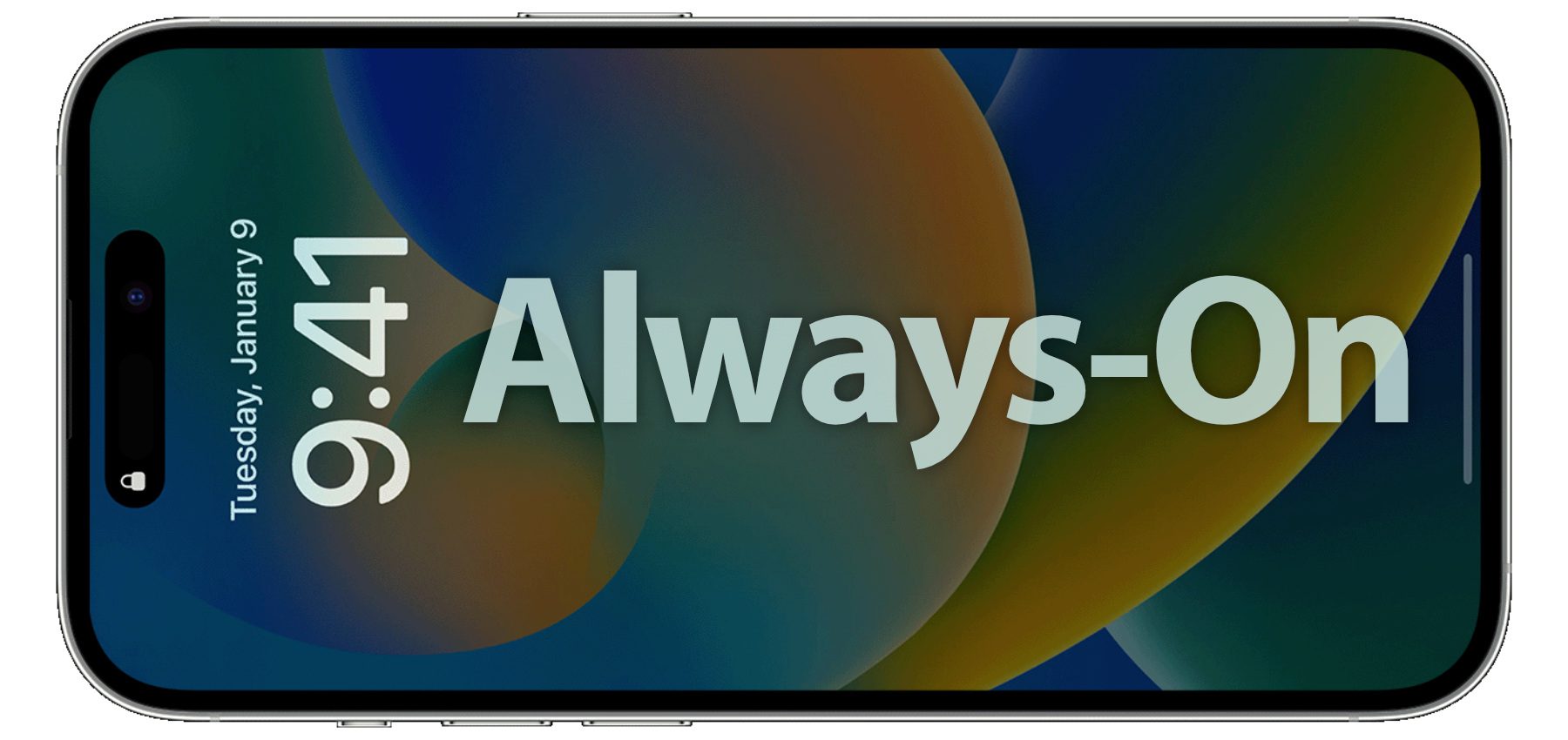
Infatti se non usiamo l’iPhone per qualche minuto, questo andrà in una situazione di stand-by apparente, con il display con la luminosità quasi a zero, i toni scuri attivati e delle informazioni di base mostrate sul display in modo davvero minimo.
Non a tutti però questa situazione del display piace, per risparmiare batteria, visto che tenere il display sempre attivo consuma un po’, anche se veramente poco, può dare fastidio e quindi con le impostazioni seguenti andiamo a vedere come disabilitarlo.
Come disabilitare l’Always-On Display su iPhone
- Apri l’app Impostazioni sul tuo iPhone.
- Vai sulla voce Display e luminosità.
- Scorri verso il basso fino a trovare l’impostazione chiamata Sempre attivo.
- Ora tocca l’interruttore per disabilitarlo.
Quando si spegne automaticamente il display sempre attivo di iPhone?
Ovviamente il display non resta sempre attivo, e si spegne completamente in alcune occasioni, ad esempio se metti l’iPhone a testa in giù sul tavolo, oppure lo metti in tasca o in una borsa, ed in questi casi lo schermo si spegnerà completamente. Un’altra occasione in cui lo schermo dell’iPhone si spegne è quando è collegato ad un Apple Watch.
INDICE DEI CONTENUTI







































Lascia un commento
Visualizza commenti